电脑怎么老是弹出广告 如何关闭电脑上弹出的广告
更新时间:2022-08-22 11:20:36作者:huige
使用电脑时,总是会遇到很多让人困扰的事情,例如近日有用户在使用电脑的时候,发现老是弹出广告,即使现在关闭了,下次还是会出现,不知道该怎么办,如果你也有碰到一样情况的话,那就跟着小编来学习一下关闭电脑上弹出的广告的详细方法。
具体操作如下:
1、用快捷键win+R打开系统运行。
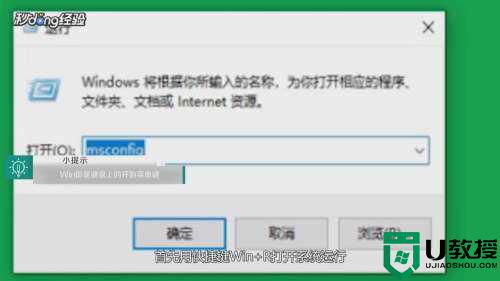
2、输入msconfig。
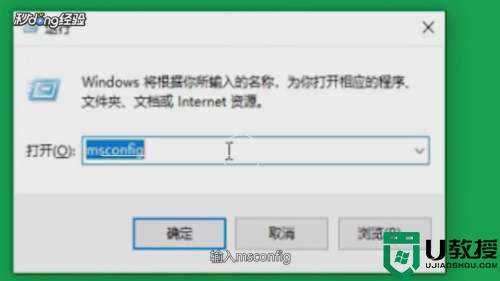
3、点击“确定”。
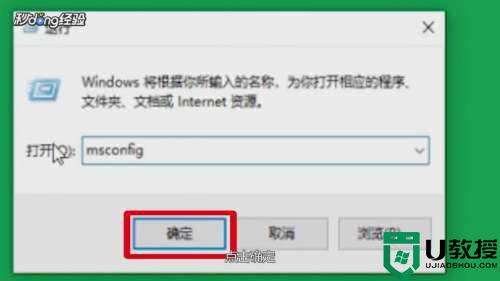
4、在弹出的选项中点击“服务”。
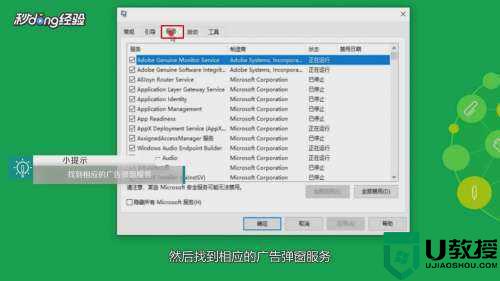
5、找到相应的广告弹窗服务。

6、勾选去除即可。
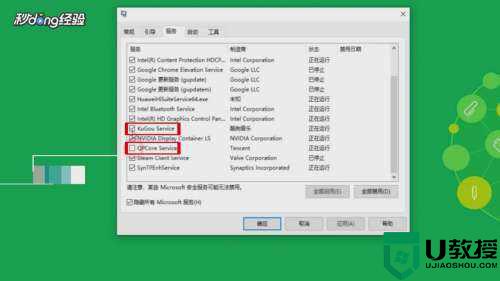
7、总结如下。

电脑弹广告,正常的情况是下载的软件附带广告信息,或者附带捆绑的广告软件。 如何处理广告:
1、首先看看广告弹出来,是什么软件附带的,正常应该的广告窗口边框范围内应该是有软件名称,然后你找到对应的软件下载,重新在软件官网里面下载。正规官网里面下载对应的软件。
2、可以使用安全软件进行拦截广告,有些安全软件自带有拦广告功能,比如:火绒软件。这个软件本身自带就有的拦截广告功能。
3、在任务管理器里面结束运行任务。右键打开我的电脑,点击管理。然后找到系统工具,接着找到任务计划程序,最后找到计划程序库,将右侧的所有状态信息都给禁用。
这3种方法都是比较常见的使用解决方法,也是比较简单的拦截广告操作方法。
上述给大家讲解的就是电脑怎么老是弹出广告的详细解决方法,有遇到一样情况的话,可以学习上面的方法来进行关闭吧。
电脑怎么老是弹出广告 如何关闭电脑上弹出的广告相关教程
- 怎么关闭电脑上的广告弹窗 如何关闭电脑上弹出的广告
- 如何关闭电脑上弹出的广告 怎么关闭电脑上的广告弹窗
- 电脑老是有广告弹出来怎么办 永久关闭桌面弹出广告
- 电脑老是弹出恶心的广告 电脑老是有弹窗广告怎么解决
- 电脑老是弹出恶心的广告 电脑老是有弹窗广告怎么解决
- 如何屏蔽电脑弹窗广告 如何关闭电脑上的广告弹窗
- 电脑总弹出游戏和广告怎么关闭 电脑老是弹出恶心的广告怎么办
- 电脑总弹出游戏和广告怎么关闭 电脑老是弹出恶心的广告怎么办
- 如何禁止电脑弹出广告 电脑怎么不让广告弹出来
- 电脑频繁弹出广告怎么处理 电脑老是弹出恶心的广告如何彻底解决
- 5.6.3737 官方版
- 5.6.3737 官方版
- Win7安装声卡驱动还是没有声音怎么办 Win7声卡驱动怎么卸载重装
- Win7如何取消非活动时以透明状态显示语言栏 Win7取消透明状态方法
- Windows11怎么下载安装PowerToys Windows11安装PowerToys方法教程
- 如何用腾讯电脑管家进行指定位置杀毒图解

